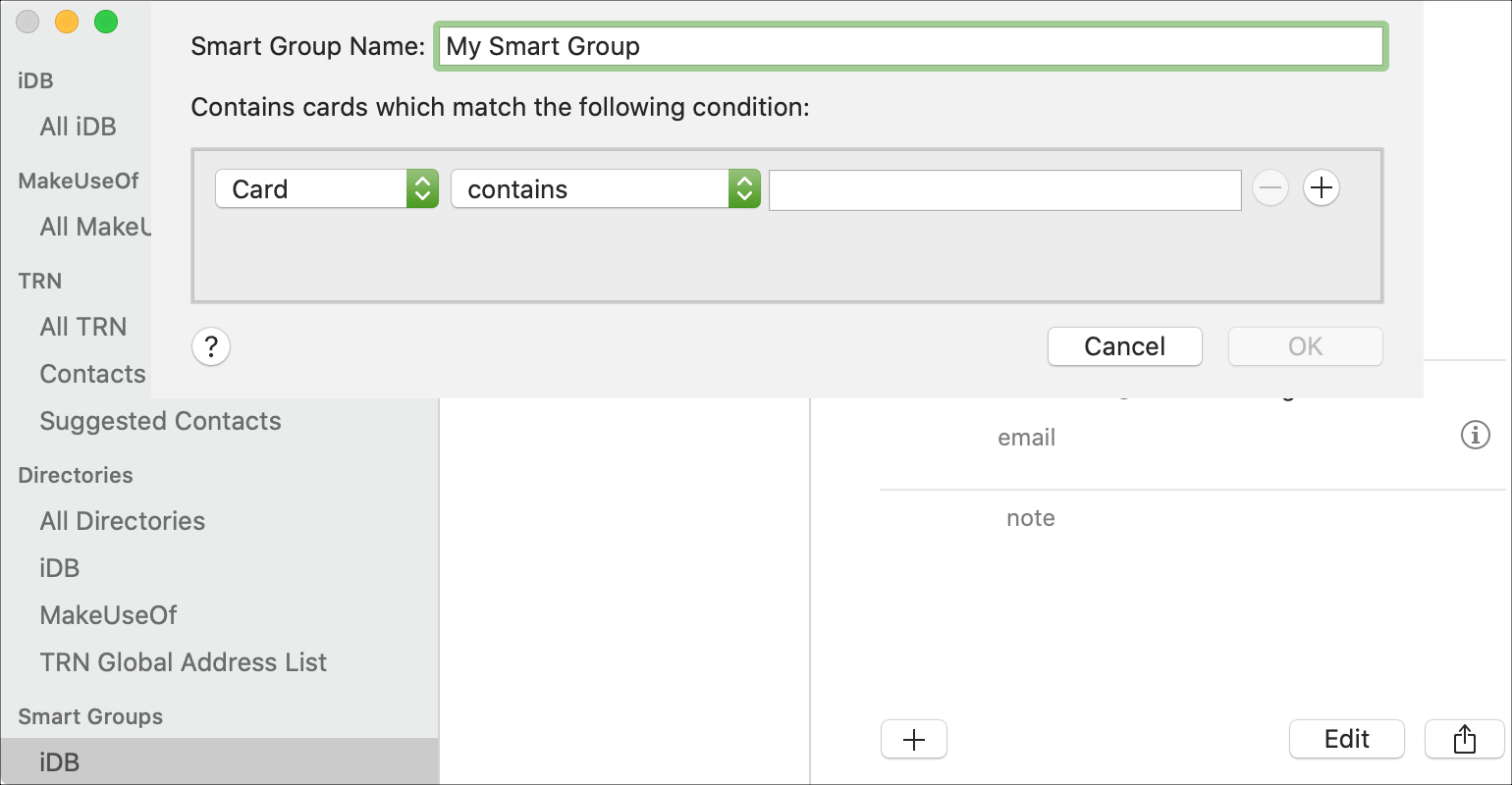
Si utilizas carpetas inteligentes en el Finder y listas de reproducción inteligentes en Música, te gustarán los grupos inteligentes en Contactos. Con los Grupos inteligentes, estableces los criterios que quieres usar y luego los contactos que se ajustan a los criterios se agregan al grupo automáticamente. Entonces podrás contactar con todo el grupo a la vez.
Esta es una gran manera de organizar tus contactos sin tener que añadir manualmente nuevos contactos a un grupo existente cada vez. Puedes usarlo para conexiones de negocios, miembros de la familia o incluso amigos que se unan a tu círculo interno.
Para ayudarte a aprovechar esta genial función de la aplicación Contactos de Mac, aquí te explicamos cómo crear Grupos Inteligentes.
Crea tu grupo inteligente de contactos
Para crear un nuevo Grupo Inteligente, abre la aplicación Contactos en tu Mac y sigue estos pasos.
1) Haga clic en Archivo > Nuevo grupo inteligente en la barra de menú.
2) Cuando se abra la pequeña ventana, rellena el campo Nombre del grupo inteligente con una etiqueta para tu grupo.
3) En la sección Contiene tarjetas que coinciden con la siguiente condición, introducirás los criterios del grupo.
Comience por la izquierda y elija una opción en el primer cuadro desplegable. Elegirás entre opciones como tarjeta, empresa, departamento, correo electrónico, URL y muchas más.
Una vez que seleccione su opción, complete los campos de la derecha. Y recuerda, estos variarán ligeramente según lo que elijas en el primer cuadro desplegable.
Por ejemplo, si seleccionas Empresa, puedes elegir Contiene o Es y luego introducir el nombre de la empresa a la derecha. Pero si eliges una opción de fecha, como Aniversario, Cumpleaños o Fecha, puedes seleccionar un rango o número de días, semanas o meses.
4) Si necesitas más de un conjunto de criterios, haz clic en el botón del signo más a la derecha para agregar otro. Una vez que agregues otra fila, verás un menú desplegable para Cualquiera o Todos. Cualquiera significa que se puede cumplir cualquier criterio, mientras que Todos significa que se deben cumplir todos los criterios.
Si más tarde decides eliminar un grupo, sólo tienes que hacer clic en el botón del signo menos para esa línea de la derecha.
5) Cuando termines, haz clic en OK.
Si tiene contactos existentes que coincidan con los criterios de su nuevo Grupo Inteligente, se añadirán de inmediato. Y verás tu Grupo Inteligente en la barra lateral izquierda en la parte inferior.
Contactos Ideas de grupos inteligentes
Como mencionamos, el uso de los Grupos Inteligentes es genial para los negocios o los contactos personales. Pero si no estás seguro de cómo usar los criterios, aquí tienes algunas sugerencias.
Grupos de negocios
- Selecciona Empresa + Contiene o Es + introduce el nombre de la empresa
- Selecciona Email + Contiene + introduce el dominio para los emails que provienen de un determinado negocio
- Seleccione Departamento + Contiene + introduzca el nombre de un departamento de su empresa u otro
Y recuerda que también utilizas criterios inversos.
Tal vez quieras un Grupo Inteligente que contenga personas de todos los demás departamentos excepto el tuyo. Podrías usar: Departamento + No es + introduce el nombre de tu departamento.
Grupos personales
- Miembros de la familia: Seleccione Apellido + Es + introduzca el apellido de su familia
- Amigos con notas: Selecciona Notas + Contiene + una palabra que siempre usas en las notas de tus contactos
- Gente de tu ciudad natal: Selecciona Ciudad, Estado o Código postal + Contiene o Es + introduce la ciudad, el estado o el código postal
Recuerde, puede combinar los criterios como hemos descrito anteriormente.
Tal vez quieras un Grupo Inteligente con gente de tu ciudad natal, que consiste en unas pocas ciudades. Puedes usar el menú Ciudad + Es + introduce el nombre de la primera ciudad y luego añade otra fila con el mismo criterio para el nombre de la segunda ciudad.
Conclusión
Los Grupos Inteligentes, como las Carpetas Inteligentes y las Listas de Reproducción Inteligentes, pueden requerir mucho trabajo para organizar tu aplicación u obtener la información que necesitas. Puede que lleve unos minutos crear un Grupo Inteligente, pero una vez que esté hecho, estás listo.
¿Vas a configurar grupos inteligentes en la aplicación Contactos de tu Mac? Háznoslo saber!
Sigue leyendo:
- Cómo crear un grupo de contactos para Android Lollipop 5.1, 6.0, 7.0
- Cómo crear álbumes inteligentes en fotos en tu Mac
- Cómo nombrar una conversación de texto grupal en Mensajes en iOS y Mac
- Cómo crear un grupo en WhatsApp Android
- Consejos para ahorrar tiempo al utilizar la función de búsqueda del Finder en el Mac
- Atajos de teclado para Contactos en Mac
- Formas creativas de usar las fechas en las carpetas inteligentes para estar al tanto de las cosas
- Cómo cambiar el nombre del grupo de WhatsApp en Android
- Cómo cambiar el icono del grupo de WhatsApp en Android
- Cómo utilizar los buzones inteligentes en Mail en Mac


